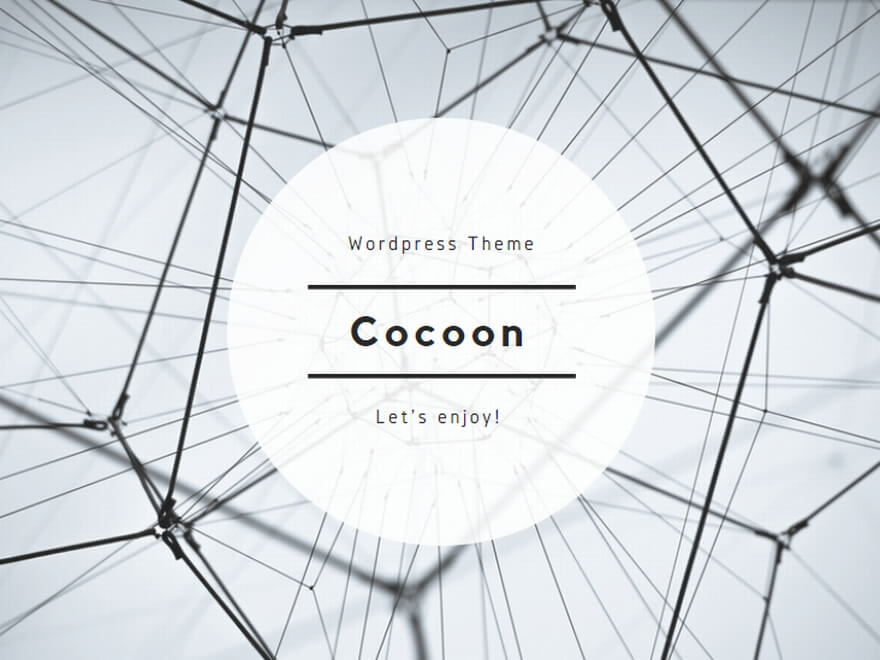Androidの設定画面の基本操作
Androidスマートフォンを使いこなすためには、まず設定画面の操作に慣れることが重要です。設定アプリはホーム画面やアプリ一覧からアクセスできます。歯車アイコンが目印で、ここからWi-Fi、Bluetooth、通知、アプリ管理など様々な設定にアクセスできます。
基本的には、各項目をタップすると詳細設定画面が表示され、スイッチを左右にスライドすることで”オン(有効)”または”オフ(無効)”を切り替えられます。直感的に使いやすく設計されているため、初心者でも比較的すぐに使い方を覚えられるでしょう。
オンオフの違いとその意味は?
“オン”とは、その機能が有効になっている状態を意味し、”オフ”は無効の状態です。例えば、Wi-Fiをオンにすればネットワークに接続され、オフにすると通信が停止します。同様に、Bluetoothや位置情報サービスなども必要に応じてオンオフを切り替えることで、バッテリーの消耗を抑えたり、プライバシーを守ったりできます。
アプリごとの設定方法を解説
Androidでは、各アプリごとに個別の設定が可能です。設定 > アプリと通知 > アプリを選択 という手順で、アプリごとの通知、権限、バッテリー使用などの設定ができます。
たとえば、SNSアプリの通知をオフにすれば、仕事中に集中力を保つのに役立ちます。また、バックグラウンド通信を制限することでデータ通信料の節約にもなります。
Wi-Fi・データ通信の設定の重要性
Wi-Fiやモバイルデータ通信の設定は、スマホの通信品質や料金に直結する重要な項目です。Wi-Fiは使える環境では常にオンにしておくと、データ通信料の削減につながります。逆に、外出時にはセキュリティの観点から不審なWi-Fiへの接続は避けるべきです。
データ通信は、特に定額プランでない場合、通信料が跳ね上がる可能性があります。不要な通信をオフにし、必要に応じてオンにする使い分けがカギです。
位置情報とバックグラウンド通信の管理
位置情報は地図アプリや天気予報アプリにとっては便利ですが、常時オンにしておくとバッテリーの消費が激しくなります。また、アプリによっては位置情報を不必要に取得するものもあり、プライバシー保護の観点から定期的な見直しが必要です。
バックグラウンド通信とは、アプリを起動していなくても通信を行うことを指します。これを制限することで、バッテリー寿命の延長と通信料の節約が可能です。
スポンサーリンク
ユーザーのよくある疑問Q&A
- Q: バッテリーがすぐ減るのはなぜ?
- A: 常時オンにしている機能が多すぎる可能性があります。使わない機能はオフにしましょう。
- Q: 位置情報は常にオンにしてもいい?
- A: 必要なときだけオンにするのがベストです。不要なアプリのアクセスも制限しましょう。
- Q: 機内モードってなに?
- A: 通信機能をすべて一時的にオフにする設定です。飛行機搭乗時などに便利です。
「オンオフ どっち」を選ぶ際のポイント
電源管理とバッテリーの節約法
バッテリーを長持ちさせるには、使わない機能はなるべくオフにするのが基本です。特にBluetooth、Wi-Fi、位置情報などは使わないときは切っておくと良いでしょう。また、「バッテリーセーバー」モードを活用することで、自動的にバックグラウンド動作を制限し、消費を抑えられます。
SNSアプリのオンオフ設定の影響
SNSアプリの通知をオンにしておくと、すぐに情報を受け取れて便利ですが、同時に集中力が削がれたり、無駄な通信が増えたりすることも。通知やデータ通信のオンオフを見直すことで、スマホ利用の質が向上します。
通知設定でできることとそのメリット
通知設定では、「サイレント通知」や「優先度の高い通知のみ許可」など、詳細な制御が可能です。これにより、重要な通知は見逃さず、不要な通知によるストレスを軽減できます。
アプリの制限設定が重要な理由
特定のアプリがバッテリーやデータ通信を過剰に消費している場合、アプリ設定で制限をかけることができます。これは特にゲームや動画アプリに有効で、設定で”バックグラウンド動作を制限”を選べば、消費を抑えられます。
機内モードとその設定方法の詳細
機内モードは、設定アプリまたはクイック設定パネルからワンタップで切り替え可能です。機内モードをオンにすると、通話、Wi-Fi、Bluetooth、モバイルデータがすべて無効になります。旅行時だけでなく、電波が弱い場所でのバッテリー温存にも活用できます。
iPhoneとAndroid、設定の違いを比較
各デバイスの特徴とメリット/デメリット
iPhoneは一貫性のあるUIで初心者にも使いやすいですが、細かなカスタマイズには制限があります。一方、Androidは自由度が高く、オンオフの設定やウィジェット配置が豊富です。そのため、使い方に応じて選択が分かれます。
アプリ使用時の設定項目の違い
同じアプリでも、iPhoneとAndroidでは通知や位置情報の管理画面が異なることがあります。Androidではより細かい設定が可能なケースが多いため、自分好みに調整したい方にはおすすめです。
ユーザーから見たデバイス選び
オンオフの設定を柔軟にカスタマイズしたい人にはAndroidが向いています。逆に、シンプルで迷わない操作感を重視するならiPhoneが適しています。
最新のAndroidバージョンについて知るべきこと
新しい機能と設定方法
Androidの最新版では、プライバシーや通知、バッテリー管理機能がさらに強化されています。新機能には、アプリごとのプライバシー設定や、より賢い通知制御などがあります。
バージョンによる設定の違い
バージョンが上がるごとに、オンオフの設定項目やUIが変わることがあります。たとえば、Android 13では通知許可が初期状態でオフになっており、ユーザーが明示的にオンにする必要があります。
Googleサービスとの連携でできること
Googleアカウントと連携することで、設定がクラウドに保存され、機種変更時にもスムーズに復元できます。また、Googleアシスタントやスマートロック機能などもオンオフの設定で活用できます。
設定を活用したスマートライフ提案
快適なスマホ使用のための具体的手順
日常的に見直したいのは、通知の管理、位置情報の利用可否、そしてアプリの自動起動設定です。不要なものはオフにすることで、より快適なスマホライフを実現できます。
ストレージ管理とデータ消費を考える
写真や動画、アプリのキャッシュデータなどが蓄積すると、スマホが重くなります。定期的にストレージを整理し、必要なアプリだけオンにして運用することで、容量の最適化が可能です。
ユーザー体験を向上させる管理術
オンオフの設定を適切に行うことで、スマホのパフォーマンスが向上し、バッテリー持ちや操作性にも良い影響を与えます。設定項目を定期的に見直す習慣を持つことが、スマートな活用法といえるでしょう。
まとめ
Androidスマートフォンを快適に使いこなすためには、各種設定の「オン・オフ」の意味とその使い分けを理解することが大切です。バッテリーの節約、通知の最適化、プライバシーの保護など、オンオフの切り替え一つでスマホの利便性は大きく変わります。
また、Androidの進化に伴い、設定項目も増えています。定期的な見直しと、使い方に応じたカスタマイズを行うことで、自分だけのスマートフォン環境を構築できます。iPhoneと比較しても自由度が高いAndroidを最大限に活用し、より快適なスマートライフを手に入れましょう。